Када је Аппле представио иОС 15 и иПадОС 15 на ВВДЦ ’21, најављено је много функција дизајнираних за иПхоне и иПад. Али Аппле је такође поделио доста нових функција које сада коначно стижу за власнике АирПодс уређаја. Ово укључује бољу подршку за просторни звук у више апликација, побољшања када се користе АирПодс и ФацеТиме и још много тога.
Али једна функција је дизајнирана посебно за оне који имају проблема са слухом и редовно користе АирПодс Про. Већ је доступан режим транспарентности, који вам омогућава да чујете свет око себе док још увек слушате музику или подцаст. Са иОС-ом 15, ово је заузето значајно захваљујући Цонверсатион Боост-у. А ако сте власник АирПодс Про-а и иПхоне-а који користи иОС 15, ажурирање је коначно стигло и омогућава омогућавање ове функције.
Садржај
- Релатед Реадинг
- Шта је појачавање разговора?
-
Како омогућити појачање разговора на АирПодс Про
- Повезани постови:
Релатед Реадинг
- Како повезати АирПодс на Нинтендо Свитцх
- Преглед гласина о АирПодс 3: све што можете очекивати од следећег Апплеовог издања АирПодс-а
- Како користити АирПодс Мак са Андроидом
- Како гледати Нетфлик са просторним звуком и вашим АирПодс слушалицама
- Најбоље футроле за АирПодс Мак за 2021
Шта је појачавање разговора?

Цонверсатион Боост је нова функција за власнике АирПодс Про-а који користе иОС 15, која је најављена раније ове године. То је више функција приступачности него било шта друго, јер има за циљ да побољша слух за оне који пате од „благих“ проблема са слухом. Цонверсатион Боост користи микрофоне који формирају сноп у АирПодс Про да би покренуо нивое звука у разговорима. Мало је другачији од режима транспарентности који сте можда користили, јер само пропушта сав звук око вас.
Како омогућити појачање разговора на АирПодс Про
Пре него што заиста можете да омогућите Цонверсатион Боост на АирПодс Про, прво ћете морати да се уверите да су ваши АирПодс ажурирани на најновији фирмвер. Са овим издањем, ово доводи АирПодс Про на број верзије 4А400. Ово можете проверити тако што ћете отићи у апликацију Подешавања, отворити Блуетоотх мени и додирнути "ја"поред назива вашег АирПодс Про-а. Пошто Аппле и даље онемогућава ручно принудно пребацивање ажурирања на ваше АирПодс, овде су кораци које треба да предузмете да бисте покушали да се ажурирање појави на вашим АирПодс Про:
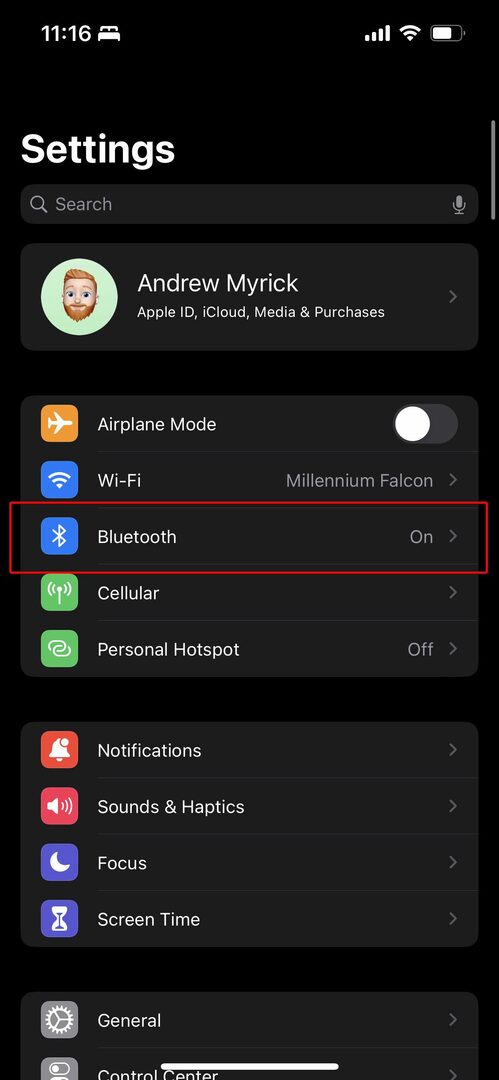
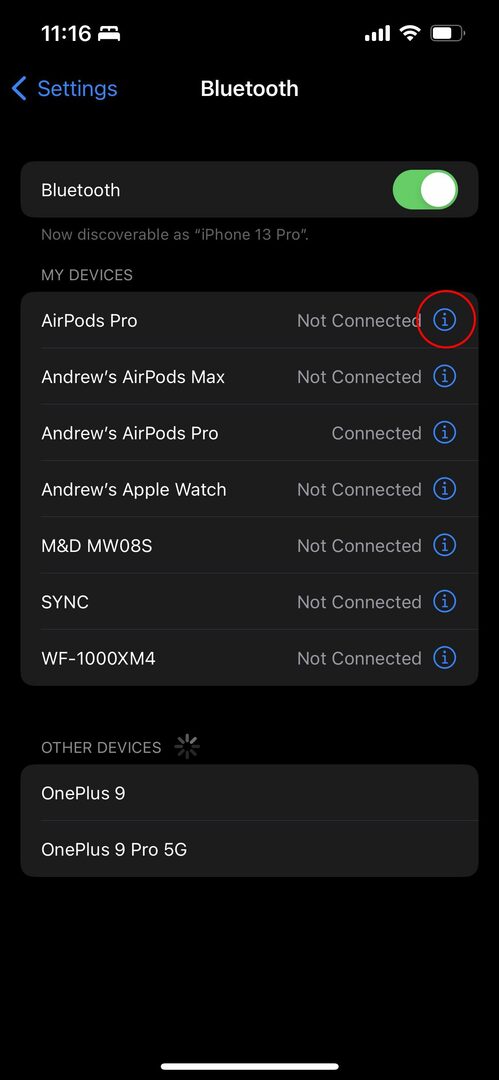
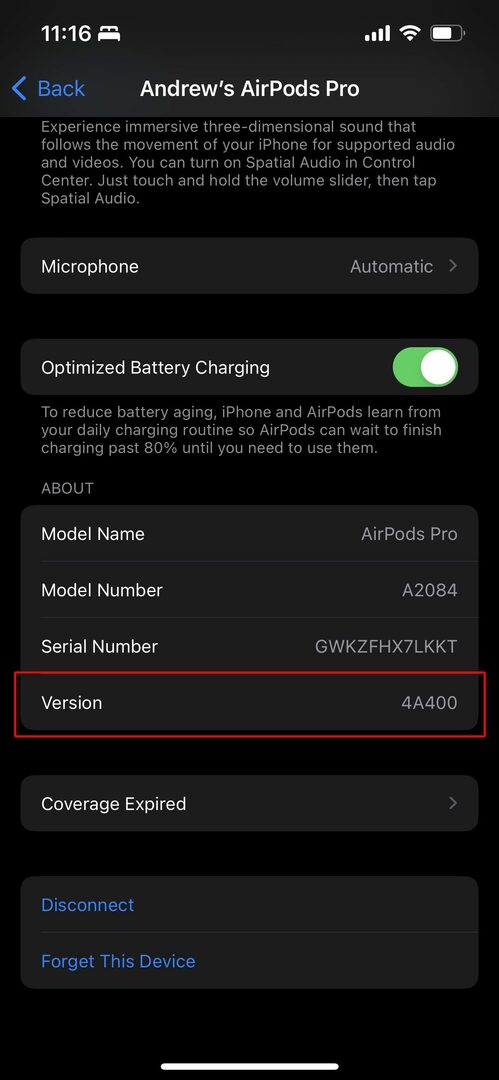
- Уверите се да су ваши АирПодс упарени и повезани са вашим иПхоне-ом.
- Слушајте музику до једног минута.
- Вратите АирПодс Про у кутију за пуњење и пуните их најмање 30 минута.
Ово може потрајати неколико покушаја, али након што ажурирање стигне, моћи ћете да омогућите Цонверсатион Боост на АирПодс Про. Процес захтева да прођете и креирате „прилагођено подешавање звука“, што је нешто што се препоручује ако, у ствари, имате проблема са слухом. Ипак, ево корака које треба да предузмете да бисте омогућили појачавање разговора на АирПодс Про.
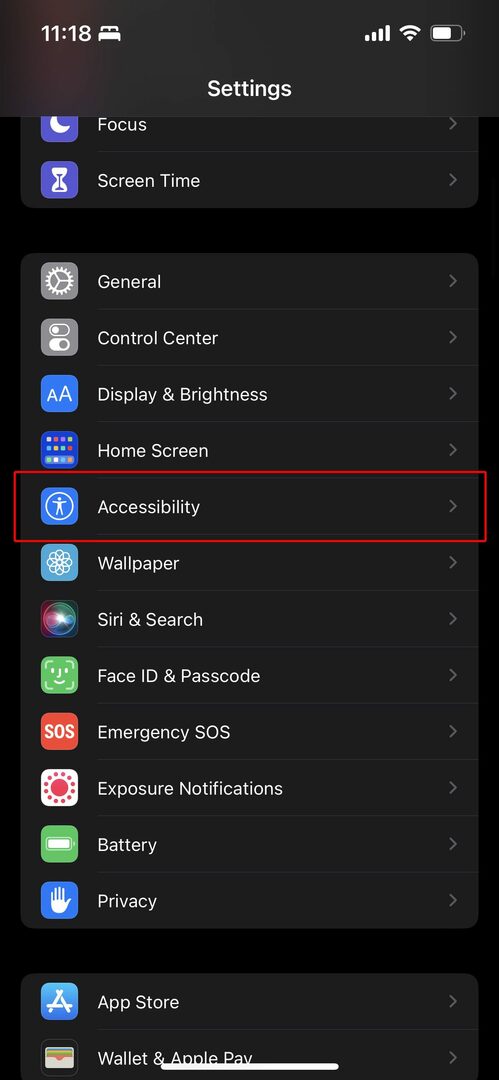
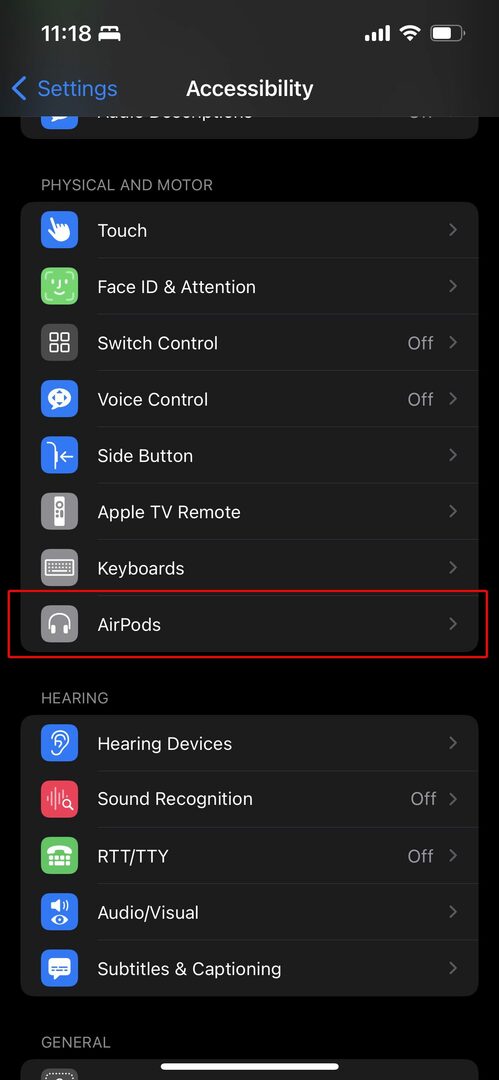
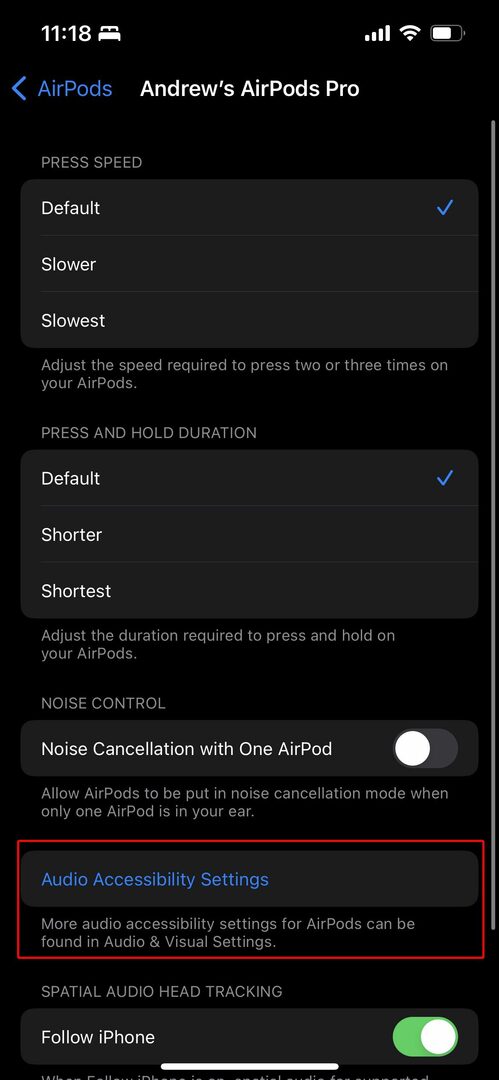
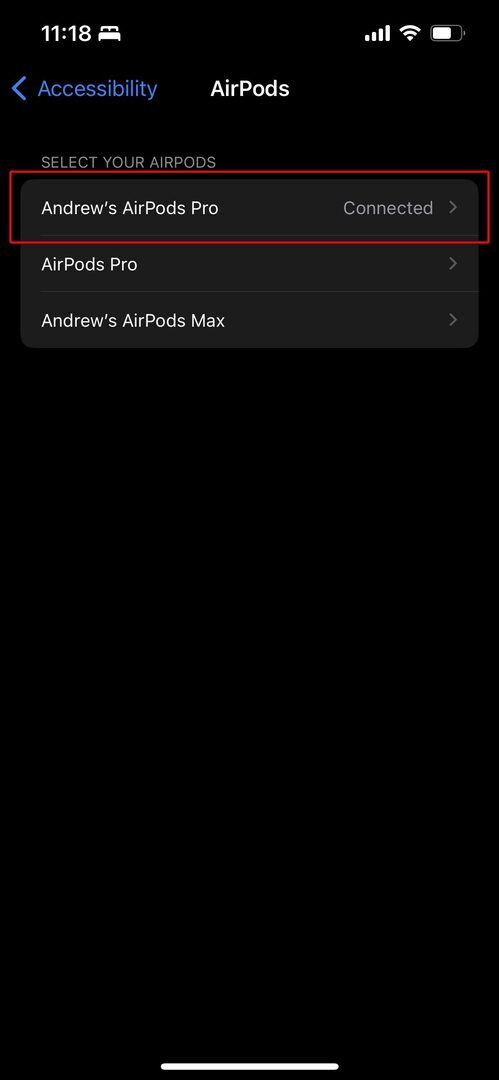
- Отвори Подешавања апликацију на вашем иПхоне-у.
- Померите се надоле и додирните Приступачност.
- Померите се надоле и изаберите АирПодс под Физички и моторни.
- Са листе додирните име вашег АирПодс Про-а.
- На дну странице додирните Подешавања приступачности звука.
- Изаберите Хеадпхоне Аццоммодатионс на врху странице.
- Искључи Хеадпхоне Аццоммодатионс до на положај.
- Додирните Прилагођено подешавање звука дугме.
- Пратите кораке на екрану да бисте прилагодили аудио репродукцију на вашим АирПодс слушалицама.
- На последњој страници, именовани Прилагодите режим транспарентности, померите се надоле.
- Искључи Цонверсатион Боост до на положај.
- Додирните Готово дугме.
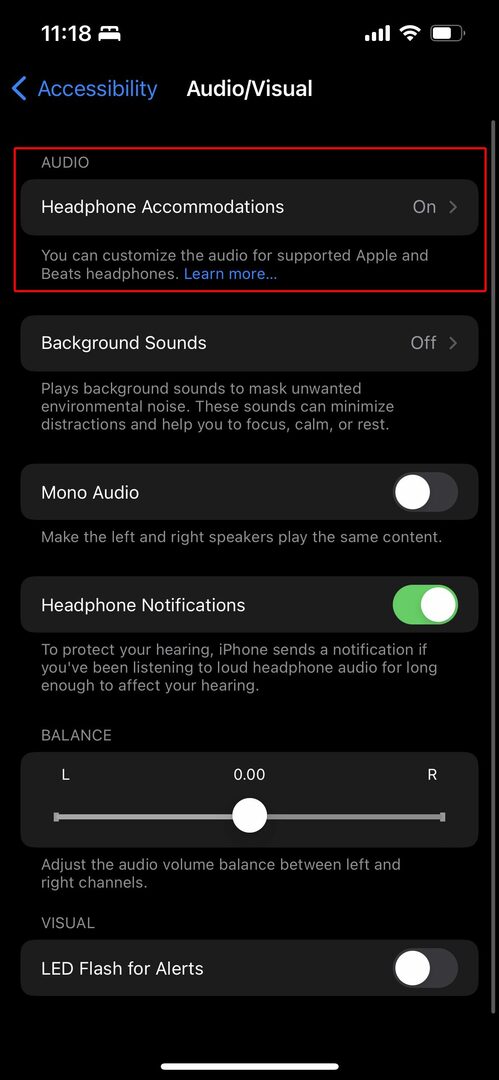

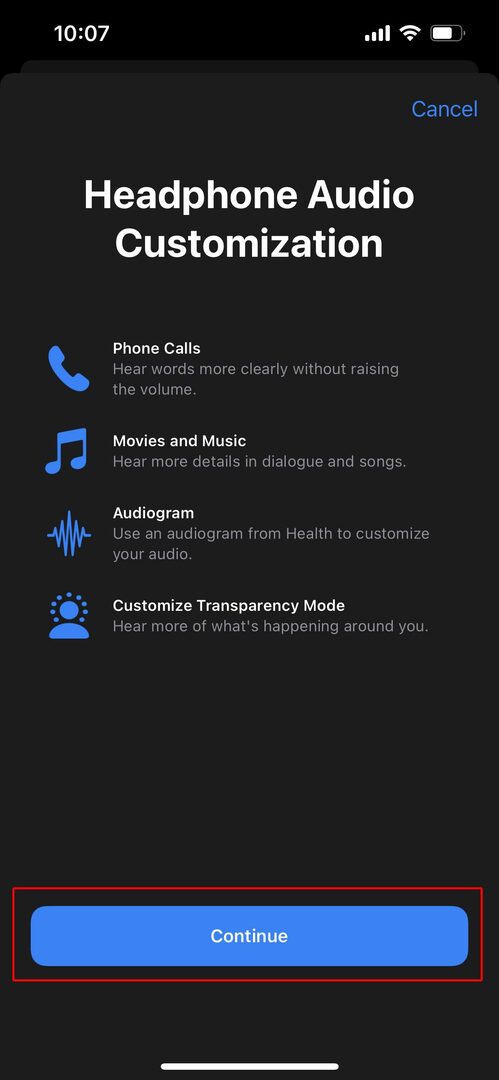
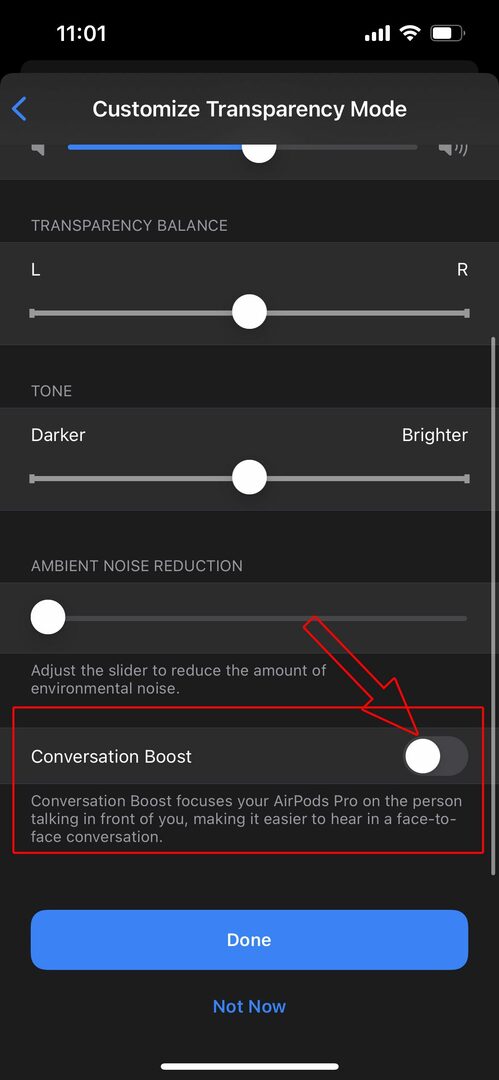
Након што је процес завршен, ваши АирПодс Про се аутоматски подешавају са омогућеним режимом транспарентности. То такође значи да је Цонверсатион Боост такође омогућен, тако да једноставно можете почети да користите своје АирПодс Про као што сте навикли. Такође је важно напоменути да се поништавање буке и даље може користити и омогућити преко Контролног центра.
Ендру је слободни писац са источне обале САД.
Писао је за разне сајтове током година, укључујући иМоре, Андроид Централ, Пхандроид и неколико других. Сада проводи дане радећи за ХВАЦ компанију, док ради као слободни писац ноћу.